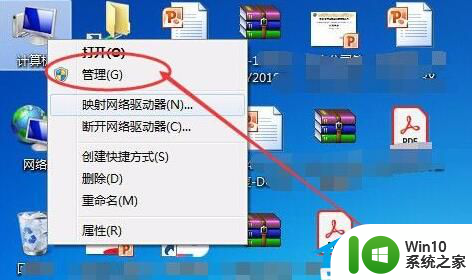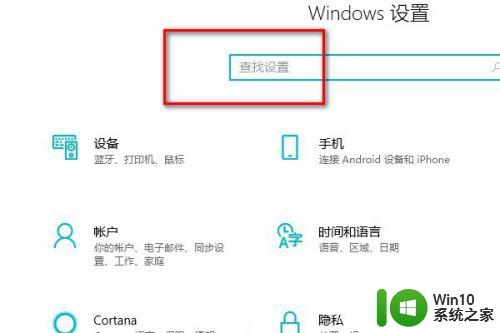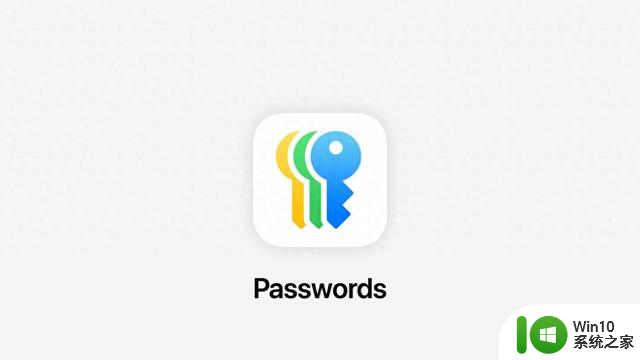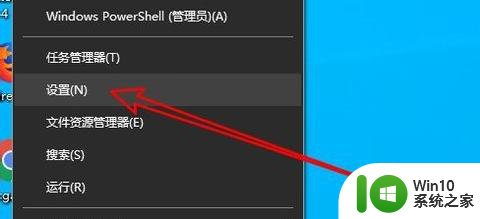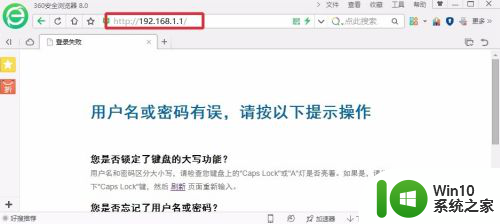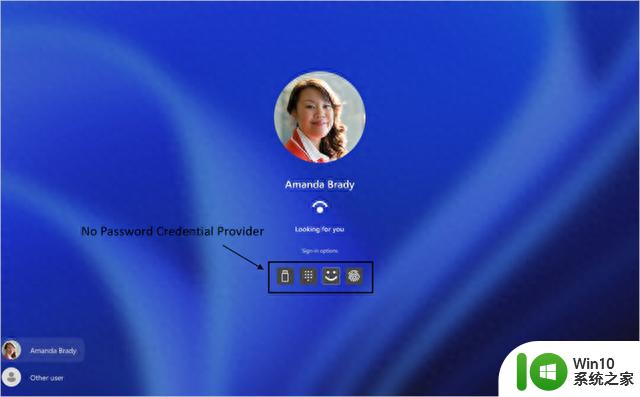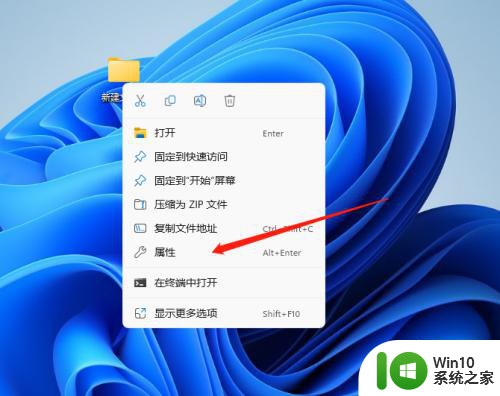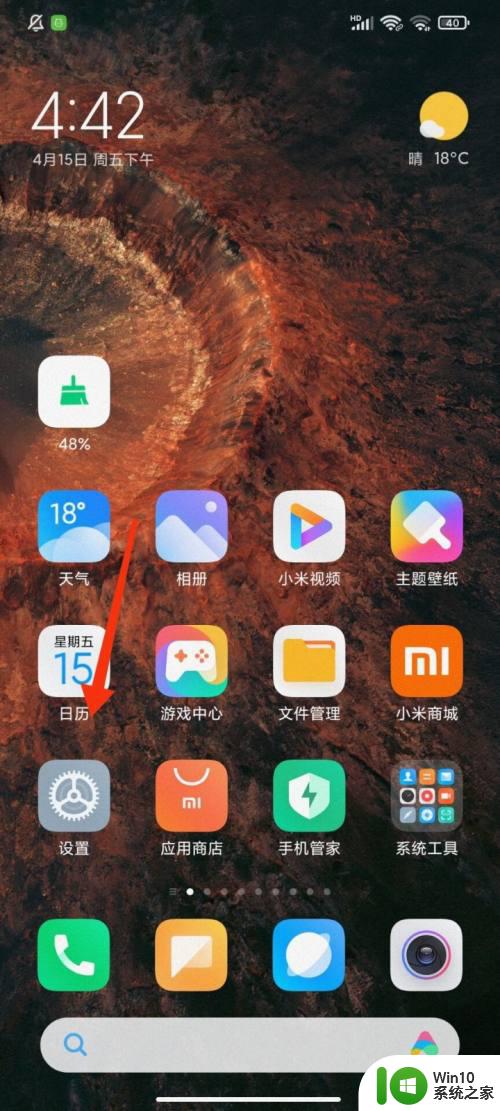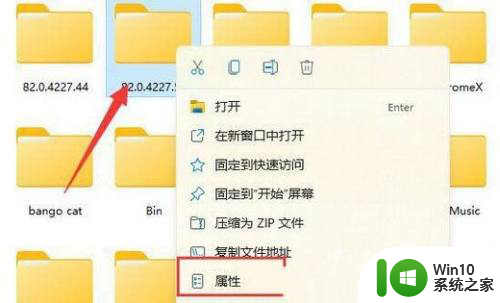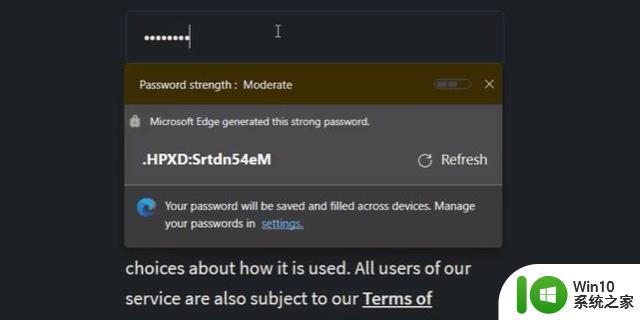win10请输入管理员用户名和密码 Win10安装软件提示需要管理员用户名和密码
Win10作为目前广泛使用的操作系统之一,其安全性备受关注,在Win10安装软件时,有时会出现需要输入管理员用户名和密码的提示,这是为了确保用户在安装过程中的安全性和合法性。管理员账户拥有更高的权限,可以对系统进行更深入的操作和管理。通过要求输入管理员用户名和密码,系统能够防止未经授权的软件安装,从而保护用户的计算机免受潜在威胁。在进行软件安装时,我们需要注意这一提示,并确保输入正确的管理员用户名和密码,以确保系统的安全和稳定运行。
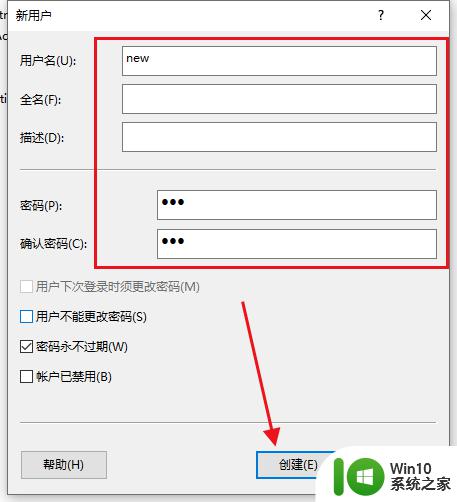
Win10安装软件提示若要继续请输入管理员用户名和密码怎么办?
1、打开电脑设置,点击“更新与安全”。
2、选择“恢复”,点击“立即重新启动”。
3、选择“疑难解答 ”,“高级选项”。
4、点击“启动设置”,选择重新启动电脑。
5、当电脑出现图标时,一直按F8(不同型号的电脑。按键不一样,在百度搜索进入安全模式的快捷键即可,以戴尔电脑为例:F8),出现页面后点击键盘键 F4,进入安全模式。登录电脑自带账户。
6、打开“控制面板”。
有的电脑可能不能通过鼠标点击打开控制面板,但是可以通过命令行打开:
win+R 输入cmd 输入“control.exe”即可打开。
7、选择控制面板中的“更改账户类型”。
8、选中要更改的账户,选择更改账户类型。
9、在此页面选择“管理员”,再点击右下角的更改账户类型。
10、重新启动。
命令重启:(1)win+R(2)cmd(3)输入“shutdown /r” 出现“电脑即将在1分钟后重启”即可。
以上就是Win10输入管理员用户名和密码的全部内容,如果还有不清楚的用户,可以参考以上小编的步骤进行操作,希望能对大家有所帮助。